O VLC for iOS também fornece aos usuários a capacidade de sincronizar uma variedade de seus arquivos de mídia usando o iTunes, upload Wi-Fi, downloads diretos da Web ou vários serviços de nuvem. É fundamental observar que você deve estar usando o iOS 6.1 ou posterior para instalar e usar o aplicativo em seu gadget da Apple. E para garantir que você possa usar bem o VLC em seu sistema iOS , aqui gostaríamos de apresentar algumas dicas úteis para sua referência.
Características exclusivas da versão VLC para iOS
- Suporte a fluxo de rede RTSP, MMS e HLS.
- Integração exclusiva para fones de ouvido Airplay e Bluetooth.
- Interface web dedicada para downloads e uploads fáceis de e para o seu dispositivo portátil.
- Faixa de legendas e sincronização de áudio.
- Reproduzir arquivos em todos os formatos.
- Busca fina, filtros de vídeo e manipulação de velocidade de reprodução.
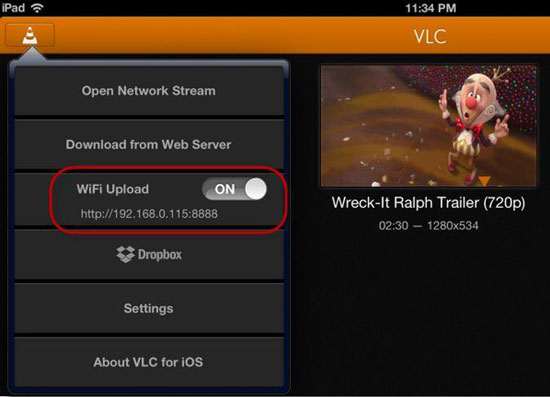
Você pode facilmente baixar e instalar o VLC para iOS aplicativo de várias fontes. No entanto, as três fontes recomendadas incluem o site oficial do media player VLC (VideoLan), a App Store da Apple e o site Download.com. Abaixo está um guia passo-a-passo sobre como baixar e instalar o VLC para iOS em seus dispositivos Apple.
- Visite seu site de download preferido de onde você pode acessar o programa.
- Localize o VLC para iOS aplicativo e clique na opção de download fornecida para obter o arquivo executável baixado diretamente para o seu dispositivo iOS .
- Encontre o arquivo de instalação baixado e abra-o.
- Passe pelo processo de instalação fácil fornecido e execute o aplicativo uma vez instalado com sucesso.
1. O Media Player de repente tornou-se mudo
A perda de som é o problema mais comum enfrentado pelos usuários do VLC. No entanto, deve haver motivo para alarme, pois o problema pode ser corrigido com facilidade. Por favor, verifique se o som mestre do seu dispositivo está ligado ou desligado antes de tentar corrigir qualquer outro problema identificado. Uma vez confirmado que o som mestre está em um estado perfeito, você pode selecionar a opção de ferramentas e, em seguida, abrir as configurações do aplicativo: vá para o recurso de áudio e certifique-se de que a opção está ativada, em seguida, clique na seção de saída e altere o modo de saída para automático. Isso trará de volta a voz perdida em breve.
2. Arquivo de áudio aparece distorcido ao usar o aplicativo
Distorção de arquivo que é um problema raro pode ser corrigido como resultado da codificação inicial ou gravação do arquivo de áudio ou vídeo. Teste o arquivo com outros programas disponíveis para descobrir se o problema só é experimentado ao usar o VLC sozinho? Se o problema persistir, atualize os drivers e aplicativos do seu dispositivo para uma experiência muito melhor.
3. Meu arquivo não será reproduzido, não importa o que eu faça
Isso pode ser consequência da falta de códigos no sistema do seu gadget. Então, por favor, tente reinstalar o aplicativo, mas desta vez, baixe o aplicativo de uma fonte confiável como o site oficial do VLC media player. Observe que alguns arquivos podem ter uma tecnologia incorporada de Gerenciamento de Direitos Digitais. Portanto, você só pode acessá-los em aplicativos autorizados, como o iTunes.
4. Como faço para redefinir as preferências do VLC?
Alterar as preferências do VLC pode levar a uma variedade de problemas ao fazer com que o programa se comporte mal. Você pode facilmente corrigir isso redefinindo as preferências para padrão clicando em Ferramentas > Preferências > Redefinir Preferências. Depois disso, você precisa reiniciar o aplicativo no seu iPhone, iPad ou iPod touch.
Dica 1 - Como adicionar arquivos do iTunes
Conecte seu dispositivo portátil ao iTunes em seu computador, selecione seu dispositivo para visualizar seus aplicativos diretamente do seu computador e, em seguida, selecione a opção de compartilhamento de arquivos fornecida. Depois de localizar o aplicativo VLC, arraste e solte seus arquivos favoritos, para acessá-los a partir do programa.
Dica 2 – Baixar Arquivos da Internet
Este truque é útil, especialmente quando você não tem nenhum arquivo de vídeo armazenado localmente no seu PC. Você pode usar o programa para baixar arquivos de vídeo diretamente para o seu dispositivo se você tiver o URL de vídeo necessário. Basta ir para a seção de downloads, onde você verá um campo de URL fornecido e colar o URL do vídeo e esperar que o VLC faça o download para você.
Dica 3 – Como Alterar o Formato do Vídeo com o Programa
VLC for iOS permite converter arquivos de vídeo em vários formatos. Isso é útil especialmente quando o formato existente não é suportado por alguns aplicativos. Selecione o botão Abrir arquivo, vá para a guia arquivo e adicione o arquivo que deseja converter. Uma vez que o arquivo é adicionado com sucesso, você pode selecionar o botão Salvar / Converter que irá iniciar uma nova janela de trabalho aqui. Selecione o formato de conversão preferido e até mesmo o local pretendido, quando necessário, e clique em Iniciar para iniciar o processo de conversão.
Dica 4 - Como baixar e assistir vídeos do Dropbox usando o VLC para iOS
Abra o menu lateral dos programas, toque no Dropbox e faça login na sua conta. Depois disso, você pode obter acesso ilimitado aos seus arquivos de vídeo, entre outras informações importantes do media player.
Dica 5 - Ajuste a velocidade de reprodução livremente
Se você está ansioso para tornar seu vídeo um pouco mais rápido ou mais lento, o aplicativo pode ajudá-lo a alcançá-lo exatamente. Você tem o direito de ajustar a velocidade de reprodução de vídeo simplesmente pressionando o ícone semelhante a um relógio na tela de exibição de acordo com suas necessidades.
Relacionado:
Como redefinir as configurações de rede do iPhone
Incríveis recursos aprimorados do Apple Music Player no iOS 9